SSH-timeouts som følge af inaktivitet kan være ret irriterende. Dette tvinger dig normalt til at genstarte forbindelsen og starte forfra igen.
Godt nok kan du nemt øge SSH-timeout-grænsen og holde din SSH-session i live, selv efter en vis inaktivitet. Dette sker, når enten serveren eller klienten sender null-pakker til det andet system for at holde sessionen i live.
Relateret læsning: Sådan sikrer og hærder du OpenSSH-serveren
Lad os nu undersøge, hvordan du kan øge SSH-forbindelses-timeout i Linux.
Og øge SSH-forbindelses-timeout
På serveren skal du gå over til konfigurationsfilen /etc/ssh/sshd_config.
$ sudo vi /etc/ssh/sshd_config
Rul og find følgende parametre:
#ClientAliveInterval #ClientAliveCountMax
Parameteren ClientAliveInterval angiver den tid i sekunder, som serveren venter, før den sender en null-pakke til klientsystemet for at holde forbindelsen i live.
Parameteren ClientAliveCountMax definerer på den anden side antallet af client alive-meddelelser, der sendes uden at få nogen meddelelser fra klienten. Hvis denne grænse nås, mens beskederne sendes, vil sshd-dæmonen droppe sessionen, hvilket effektivt afslutter ssh-sessionen.
Timeout-værdien er givet ved produktet af ovenstående parametre i.e.
Timeout value = ClientAliveInterval * ClientAliveCountMax
For eksempel, lad os sige, at du har defineret dine parametre som vist:
ClientAliveInterval 1200ClientAliveCountMax 3
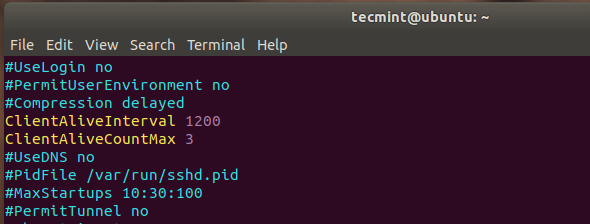
Timeout-værdien vil være 1200 sekunder * 3 = 3600 sekunder. Dette svarer til 1 time, hvilket indebærer, at din ssh-session vil forblive i live i en tomgangsperiode på 1 time uden at blive afbrudt.
Alternativt kan du opnå det samme resultat ved at angive ClientAliveInterval-parameteren alene.
ClientAliveInterval 3600
Når du er færdig, skal du genindlæse OpenSSH-dæmonen, for at ændringerne træder i kraft.
$ sudo systemctl reload sshd
Slutning
Som en SSH-sikkerhedsforanstaltning er det altid tilrådeligt ikke at indstille SSH-timeout-værdien til en stor værdi. Dette er for at forhindre nogen i at gå forbi og kapre din session, når du er væk i en længere periode. Og det var det hele for dette emne.